So beheben Sie den Bluescreen-Fehler NTFS_FILE_SYSTEM
Oct 16, 2025 am 11:25 AMWenn Sie auf den Bluescreen NTFS_FILE_SYSTEM sto?en, versuchen Sie diese Schritte: 1. Führen Sie CHKDSK aus, um Festplattenfehler zu reparieren. 2. Aktualisieren Sie die Speichertreiber oder führen Sie ein Rollback durch. 3. Führen Sie SFC aus, um besch?digte Systemdateien zu reparieren. 4. Deaktivieren Sie den Schnellstart. 5. Testen Sie den RAM auf Fehler. 6. Erstellen Sie BCD neu, um Startprobleme zu beheben.

Wenn der Bluescreen-Fehler NTFS_FILE_SYSTEM auftritt, weist dies normalerweise auf ein Problem mit der Dateistruktur oder dem Speicherger?t Ihres Systems hin. Hier sind mehrere Methoden, um dieses Problem zu beheben:
Die Betriebsumgebung dieses Tutorials: Dell XPS 15, Windows 11
1. Führen Sie das CHKDSK-Dienstprogramm aus
Das Tool ?Check Disk“ (CHKDSK) scannt und repariert Dateisystemfehler und fehlerhafte Sektoren auf Ihrer Festplatte, die m?glicherweise den NTFS_FILE_SYSTEM-BSOD verursachen.
- ?ffnen Sie die Eingabeaufforderung als Administrator, indem Sie nach ?cmd“ suchen und dann ?Als Administrator ausführen“ ausw?hlen.
- Geben Sie chkdsk C: /f /r ein und drücken Sie die Eingabetaste. Ersetzen Sie C: bei Bedarf durch den entsprechenden Laufwerksbuchstaben.
- Best?tigen Sie den Scan, indem Sie ?Y“ eingeben, wenn Sie dazu aufgefordert werden, die überprüfung beim n?chsten Neustart zu planen.
- Starten Sie Ihren Computer neu, damit der Scan ausgeführt werden kann, bevor Windows geladen wird.
2. Aktualisieren Sie die Speichertreiber oder führen Sie ein Rollback durch
Veraltete, inkompatible oder besch?digte Festplattentreiber k?nnen Dateisystemfehler ausl?sen. Wenn Sie sicherstellen, dass Ihre Treiber auf dem neuesten Stand sind – oder auf eine stabile Version zurückgreifen – kann das Problem m?glicherweise behoben werden.
- Drücken Sie Win X und w?hlen Sie ?Ger?te-Manager“.
- Erweitern Sie den Abschnitt ?Festplattenlaufwerke“, klicken Sie mit der rechten Maustaste auf Ihr prim?res Laufwerk und w?hlen Sie ?Treiber aktualisieren“.
- W?hlen Sie ?Automatisch nach aktualisierter Treibersoftware suchen“.
- Wenn der Fehler nach einem kürzlich durchgeführten Update aufgetreten ist, klicken Sie erneut mit der rechten Maustaste auf das Laufwerk, w?hlen Sie ?Eigenschaften“, gehen Sie zur Registerkarte ?Treiber“ und klicken Sie auf ?Treiber zurücksetzen“, falls verfügbar.
3. Führen Sie einen Systemdatei-Checker-Scan durch
Besch?digte Systemdateien k?nnen zu NTFS-bedingten Abstürzen führen. Das Dienstprogramm System File Checker (SFC) stellt fehlende oder besch?digte Systemkomponenten wieder her.
- ?ffnen Sie wie zuvor beschrieben eine Eingabeaufforderung mit erh?hten Rechten.
- Geben Sie sfc /scannow ein und drücken Sie die Eingabetaste.
- Warten Sie, bis der Scan abgeschlossen ist. Wenn Probleme gefunden und behoben werden, starten Sie Ihren PC neu und prüfen Sie, ob der Fehler weiterhin besteht.
4. Deaktivieren Sie den Schnellstart
Fast Startup kann manchmal die ordnungsgem??e Festplattenmontage w?hrend des Startvorgangs beeintr?chtigen und zu Dateisystemkonflikten führen.
- Navigieren Sie zu Systemsteuerung > Hardware und Sound > Energieoptionen.
- Klicken Sie auf ?Ausw?hlen, was die Netzschalter tun sollen“.
- Klicken Sie auf ?Einstellungen ?ndern, die derzeit nicht verfügbar sind“.
- Deaktivieren Sie ?Schnellstart aktivieren (empfohlen)“ und speichern Sie die ?nderungen.
- Starten Sie Ihren Computer neu, um die ?nderung zu übernehmen.
5. Testen Sie Ihren RAM
Speicherfehler k?nnen Daten w?hrend Lese-/Schreibvorg?ngen besch?digen und Dateisystemfehler ausl?sen. Verwenden Sie die Windows-Speicherdiagnose, um auf RAM-Probleme zu testen.
- Suchen Sie nach ?Windows Memory Diagnostic“ und ?ffnen Sie es.
- W?hlen Sie ?Jetzt neu starten und auf Probleme prüfen“.
- Ihr PC wird neu gestartet und führt einen Speichertest durch. Wenn Fehler festgestellt werden, erw?gen Sie den Austausch des fehlerhaften RAM-Moduls.
6. Erstellen Sie BCD neu und reparieren Sie die Startkonfiguration
Ein besch?digter BCD-Speicher (Boot Configuration Data) kann beim Start zu Fehllesefehlern bei Festplatte und Dateisystem führen.
- Booten Sie von einem Windows-Installations-USB-Ger?t oder einem Wiederherstellungslaufwerk.
- Klicken Sie im Setup-Bildschirm auf ?Computer reparieren“.
- Gehen Sie zu Fehlerbehebung > Erweiterte Optionen > Eingabeaufforderung.
- Führen Sie diese Befehle nacheinander aus:
- bootrec /fixmbr
- bootrec /fixvol
- bootrec /rebuildbcd
- Starten Sie das System nach Abschluss neu.
Das obige ist der detaillierte Inhalt vonSo beheben Sie den Bluescreen-Fehler NTFS_FILE_SYSTEM. Für weitere Informationen folgen Sie bitte anderen verwandten Artikeln auf der PHP chinesischen Website!

Hei?e KI -Werkzeuge

Undress AI Tool
Ausziehbilder kostenlos

Undresser.AI Undress
KI-gestützte App zum Erstellen realistischer Aktfotos

AI Clothes Remover
Online-KI-Tool zum Entfernen von Kleidung aus Fotos.

Stock Market GPT
KI-gestützte Anlageforschung für intelligentere Entscheidungen

Hei?er Artikel

Hei?e Werkzeuge

Notepad++7.3.1
Einfach zu bedienender und kostenloser Code-Editor

SublimeText3 chinesische Version
Chinesische Version, sehr einfach zu bedienen

Senden Sie Studio 13.0.1
Leistungsstarke integrierte PHP-Entwicklungsumgebung

Dreamweaver CS6
Visuelle Webentwicklungstools

SublimeText3 Mac-Version
Codebearbeitungssoftware auf Gottesniveau (SublimeText3)
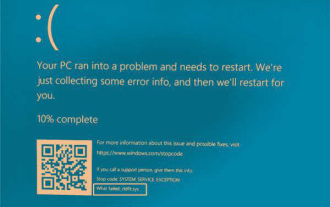 So beheben Sie den Bluescreen-Fehler Cldflt.sys in Win11/10. So beheben Sie den Bluescreen-Fehler Cldflt.sys.
Feb 29, 2024 pm 10:25 PM
So beheben Sie den Bluescreen-Fehler Cldflt.sys in Win11/10. So beheben Sie den Bluescreen-Fehler Cldflt.sys.
Feb 29, 2024 pm 10:25 PM
Wenn auf Ihrem Windows-Computer ein SYSTEM_SERVICE_EXCEPTION-Bluescreen angezeigt wird und Cldflt.sys als fehlerhafte Datei angezeigt wird, k?nnen die in diesem Artikel bereitgestellten L?sungen Ihnen bei der Behebung des Problems helfen. Was ist Cldflt.sys? Der Cloud File Mini Filter-Treiber (Cldflt.sys) ist eine Windows-Systemdatei, die eine wichtige Rolle bei der Verwaltung von Windows-Cloud-Speicherdiensten spielt. Es hilft bei der Synchronisierung und Verwaltung von Datendateien zwischen Ihrem lokalen Computer und der Cloud und stellt sicher, dass der Dateispeicher auf dem neuesten Stand ist. Was verursacht Cldflt.sysBSOD-Fehler? OneDrive-Probleme: aufgrund der Datei Cldflt.sys
 L?sung für den Win11-Bluescreen-Fehler BAD_POOL_CALLER
Feb 12, 2024 pm 07:30 PM
L?sung für den Win11-Bluescreen-Fehler BAD_POOL_CALLER
Feb 12, 2024 pm 07:30 PM
Kürzlich haben Benutzer berichtet, dass ihre Computer immer einen Bluescreen und den Fehlercode BAD_POOL_CALLER haben. Sie wissen nicht, wie sie das beheben k?nnen? Es gibt viele Gründe für diesen Fehler, wie z. B. Hardware- oder Software-Inkompatibilit?t oder Speicherfehler usw. Werfen wir einen Blick auf die folgenden L?sungen. Methode 1: Deinstallieren Sie den problematischen Treiber. WhoCrashed ist eine Software, die Dump-Dateien analysiert, um Informationen über die vermutete Ursache dieses Problems bereitzustellen. Die Software zeigt die Treiber an, die zum Absturz Ihres Computers führen. Hier sind die Schritte: Laden Sie WhoCrashed herunter und installieren Sie es. Wenn Sie fertig sind, ?ffnen Sie die WhoCrashed-App. Navigieren Sie von oben zur Dump-Datei. Klicken Sie auf Analysieren. Warten Sie einige Zeit, bis der Vorgang abgeschlossen ist. Es erscheint ein kurzes Fenster. Klicken Sie einfach auf ?OK“.
 So beheben Sie den Fehler 0x0000007b
Dec 25, 2023 pm 03:35 PM
So beheben Sie den Fehler 0x0000007b
Dec 25, 2023 pm 03:35 PM
Viele Freunde sind bei der Verwendung von Computern auf den Fehlercode 0x0000007b gesto?en. Wie kann man eine solche Situation l?sen? Wir k?nnen dieses Problem l?sen, indem wir den Festplattenmodus ?ndern oder die Einstellungen zurücksetzen. Werfen wir einen Blick auf die folgenden L?sungen. Was tun, wenn 0x0000007b angezeigt wird: Methode 1: 1. Es ist wahrscheinlich, dass der falsche Grafikkartentreiber aktualisiert wurde. Starten Sie den Computer neu, nachdem der Fehlercode angezeigt wird. 2. Drücken Sie dann ?F8“, um die Auswahloberfl?che für den abgesicherten Modus aufzurufen, und w?hlen Sie ?Letzte als funktionierend bekannte Konfiguration“ aus, um das System aufzurufen. 3. Dadurch kann das Anwendungskonfliktproblem gel?st werden. Wenn es nicht gel?st werden kann, k?nnen Sie versuchen, den Startmodus der Festplatte zu ?ndern. Methode 2: 1. Starten Sie zuerst den Computer neu und geben Sie dann mit dem Hotkey b ein
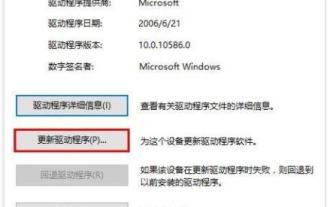 L?sung für den Bluescreen-Fehler DPC im Win10-System
Mar 27, 2024 pm 01:56 PM
L?sung für den Bluescreen-Fehler DPC im Win10-System
Mar 27, 2024 pm 01:56 PM
1. Klicken Sie auf [Dieser PC], dann auf [Verwalten] und ?ffnen Sie den Ger?te-Manager, um nach [IDEATA/ATAPI-Controller] zu suchen. 2. ?ffnen Sie die Eigenschaften des Controllers mit [SATAAHCI], wechseln Sie zur Registerkarte ?Treiber“ und klicken Sie auf ?Treiber aktualisieren“ (siehe Abbildung): 3. Suchen Sie dann nach ?Auf meinem Computer nach Treibersoftware suchen“ und kopieren Sie sie ; wie in der Abbildung gezeigt: 4. W?hlen Sie dann [Aus der Ger?tetreiberliste des Computers ausw?hlen] und klicken Sie dann auf [Weiter], wie in der Abbildung gezeigt: 5. W?hlen Sie schlie?lich [Standard Dual Channel PCIIDE Controller], klicken Sie auf [; Weiter], um mit der Installation fortzufahren und das System nach Abschluss neu zu starten. wie das Bild zeigt:
 Wie fixiere ich Bad_Pool_Caller Blue Bildschirmfehler in Windows?
Jul 09, 2025 am 02:59 AM
Wie fixiere ich Bad_Pool_Caller Blue Bildschirmfehler in Windows?
Jul 09, 2025 am 02:59 AM
Bei der Begegnung eines Blue -Bildschirm -Fehlers von Bad_Pool_Caller wird dies normalerweise durch die illegalen Zugriff auf den Speicherpool durch die Treiber- oder Systemkomponenten verursacht. Zu den L?sungen geh?ren: 1. Aktualisieren oder Rollen des Grafikkartentreibers; 2. Treibersoftware oder virtuelle Werkzeugmaschine deinstallieren; 3. Führen Sie SFC- und DISM -Tools aus, um Systemdateien zu reparieren. 4. Verwenden Sie Speicherdiagnosewerkzeuge, um Speicherprobleme zu überprüfen. Befolgen Sie die Schritte, um einzeln zu überprüfen, und in den meisten F?llen kann das Problem gel?st werden.
 So beheben Sie den Fehler bad_pool_caller blau in Windows
Aug 16, 2025 am 02:47 AM
So beheben Sie den Fehler bad_pool_caller blau in Windows
Aug 16, 2025 am 02:47 AM
RestartyourComputTerTeSolvePotentialTemporaryGlitches.2.BootintoSafemodeByTiggeringAutomateRepairandSelectingStartupsetstoIsolatetheissue.3.uninTallorrollback -Reflect -stalt -DriversSoftware, insbesondere Grafik, Netzwerk, oder untergebracht
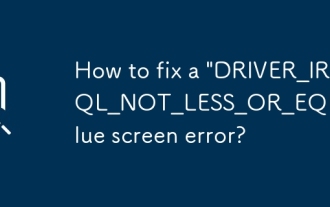 Wie repariere ich einen 'Treiber_IRQL_NOT_LESS_OR_EQUAL' Blue Screen -Fehler?
Sep 21, 2025 am 04:33 AM
Wie repariere ich einen 'Treiber_IRQL_NOT_LESS_OR_EQUAL' Blue Screen -Fehler?
Sep 21, 2025 am 04:33 AM
IfyouEncountera "driver_irql_not_less_or_equal" Fehler, trythessteps: 1.updateorrollbackdrivers.2.runwindowsMemoryDiagnostic.3.usethebluescreentrouBlowhooter.4.RepairStemFileswithsfcanddism.5.RementhentHARDHARDHARDHARDHARDHARDHARDHARDHARDHARDHARDHARDHARDHARDHARDHARDHARDHARTHARDHARDHARTHARDHARTHARTHARTHARTHARTHARTHARGEWARDHARTHARDHARDWAHR
 So fixieren Sie 'page_fault_in_nonpaged_area'
Aug 31, 2025 am 04:50 AM
So fixieren Sie 'page_fault_in_nonpaged_area'
Aug 31, 2025 am 04:50 AM
AchelrecentInstalledHardwareOrdriversanduninstallorrollbackProblematicones, insbesondere Storedrivers;





